4.3. Lastschriften anweisen
| Versionsgeschichte | ||
|---|---|---|
| Version 4.41.000 | 13.1.2020 | MZ |
| erweitert (TFS-10380) | ||
| Version 3.32.002 | 23.7.2013 | MZ |
| erweitert (DB2657) | ||
| Version 3.32.000 | 10.4.2013 | MZ |
| erweitert (DB2600,DB2601) | ||
OPs von Kundenadressen mit einem unterstützten Lastschrift-Typ als
Zahlungsart werden automatisch in die Tabelle der Lastschriften übernommen:
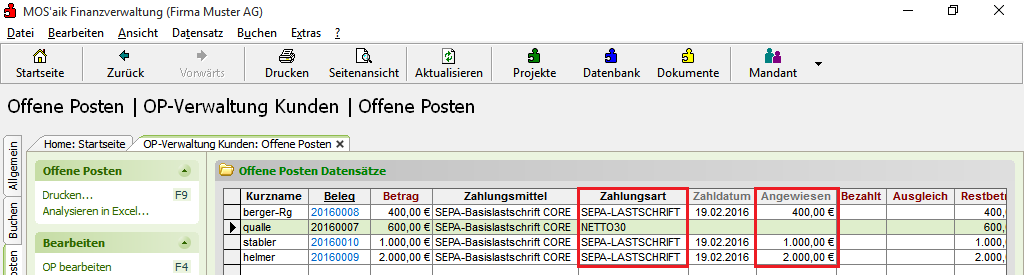
Damit werden solche OPs auch automatisch im Arbeitsblatt Lastschriften aufgeführt:
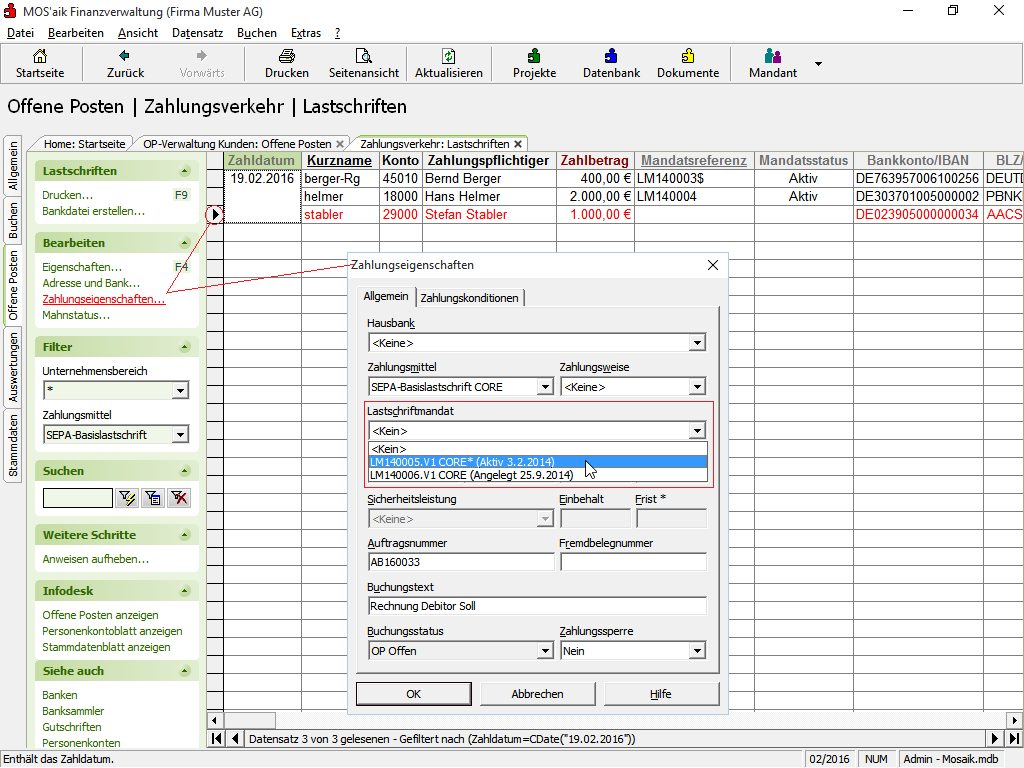
-
Bei der Erstellung von SEPA-XML-Dateien für Überweisungen und Lastschriften werden die Sonderregelungen für Schweiz, San Marino und Monaco berücksichtigt und Lastschriften mit fehlender BIC als fehlerhaft in roter Schriftfarbe hervorgehoben.
In der Übersicht der Lastschriften werden unvollständige Buchungsdatensätze in roter Schrift gekennzeichnet. Damit wird beispielsweise auf ein fehlendes Lastschriftmandat bzw. eine fehlende BIC oder IBAN hingewiesen.
-
Mit einem Doppelklick auf die Zeile öffnen Sie die Buchung und können fehlende Angaben ergänzen.
-
Über die Funktion
Zahlungseigenschaftenkönnen Sie die Einstellungen prüfen und anpassen (z.B. Lastschriftmandat zuweisen).
Wenn Sie allerdings in der Kundenadresse eine andere Zahlungsart als die unterstützten Lastschrift-Typen eingestellt haben (hier z.B. NETTO30 für die Adresse qualle), aber als Zahlungsmittel einen der möglichen Lastschrift-Typen (z.B. SEPA-Basislastschrift ...) eingestellt haben, ist eine manuelle Zahlungsanweisung für Lastschriften auf dem Arbeitsblatt Offene Posten | OP-Verwaltung Kunden | Offene Posten erforderlich:
-
Markieren Sie dazu die betreffenden Zeilen und wählen mit der rechten Maustaste oder nutzen Sie die Menüfunktion → und folgen den Dialogbildern:
Abbildung 4.18. Offene Posten anweisen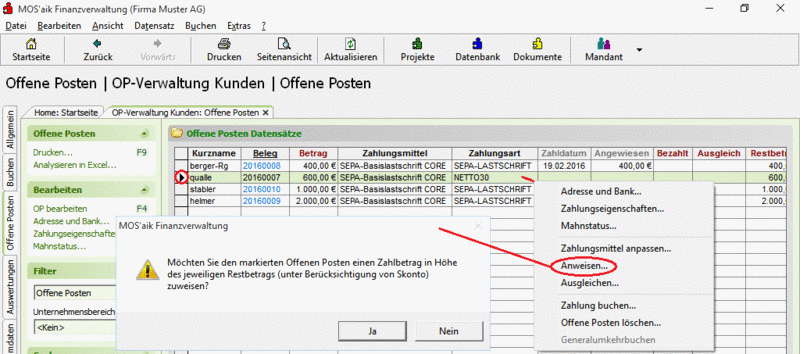 Automatisches Anweisen (ohne markierte OPs)
Automatisches Anweisen (ohne markierte OPs)Sie können alternativ auch das Anweisen unter Angabe von Zahlungstermin und Zahldatum steuern. Filtern Sie dazu die betreffenden OPs, entfernen Sie ggf. vorhandene Markierungen mit der Taste ESC und wählen die Menüfunktion → :
Abbildung 4.19. Anweisen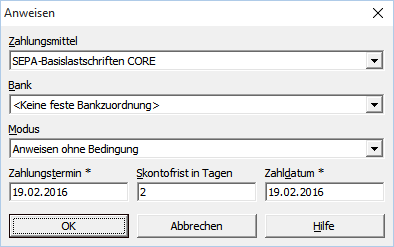
-
Den gewählten OPs wird so der angewiesene Betrag (Spalte
Angewiesen) und dasZahldatumzugeordnet:Bei dem OP für die Adresse qualle über 600,00 € wurde außerdem ein Skontobetrag von 3% (18,00 €) berücksichtigt. Der Betrag i.H.v. 582,00 € ergibt sich hier also wie folgt:
600,00€ - 3% Skonto = 600,00€ - 18,00€ = 582,00€
Abbildung 4.20. Angewiesene OPs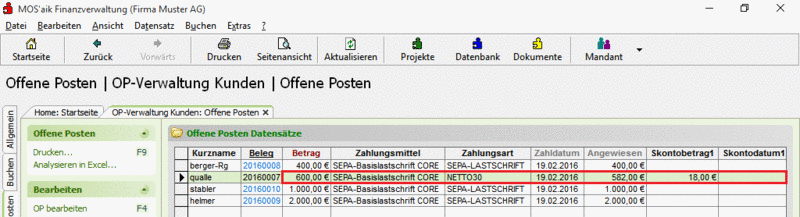
Details zu Zahlungstermin und Zahldatum sind unter Abschnitt 3.1, „Verwendung der Zahlungsvorschlagsliste“ beschrieben.
Alle angewiesenen Lastschriften werden jetzt auf dem Arbeitsblatt Lastschriften aufgelistet. Lesen Sie dazu weiter im nachfolgenden Abschnitt.
Angewiesene Lastschriften werden typischerweise dem bei der Hausbank hinterlegten Geldkonto gutgeschrieben. Bei hybridem Einsatz von 'allround' kann dieses Verhalten über einen Schalter der Hausbankeinstellungen auf "Geldtransferkonto" geändert werden.
Nach einer Änderung der Einstellung muss in diesem Fall die MOS'aik-Finanzverwaltung neu gestartet werden.


